 怎么在移动硬盘里给文件备份?简述三种实用有效方法
怎么在移动硬盘里给文件备份?简述三种实用有效方法
怎么在移动硬盘里给文件备份?不管你是一名上班族还是一名学生,在电脑使用过程中肯定会产生很多的文件,随着时间的累积电脑中的文件也会增多,有些文件无关紧要,即使丢失了也不会造成严重的后果,而有些文件则非常的重要一旦丢失就会造成严重的后果,所以保护电脑文件数据是我们每个人都需要重视的事情,这一点在移动硬盘等存储设备里操作尤为重要。那么,怎么在移动硬盘里给文件备份呢?请不要担心,下面小编就来分享三种实用有效的方法,一起来看下吧。

一、选择专业备份软件
移动硬盘主要指采用USB或IEEE1394接口(又称火线接口)进行连接的小巧且便于携带的硬盘存储器,可以较高的速度与系统进行数据传输。移动硬盘通常具备容量大、兼容性好、即插即用、速度快、体积小、安全可靠等特点。而想要在移动硬盘里给文件备份,不需要考虑太大的问题,建议您直接选择专业的数据备份软件来解决,例如选择“Disksync”这款。
操作方法:
首先,直接运行Disksync软件,并新建一个备份的任务,也就是设置文件原始位置、文件传输方式、文件保存的目录等。这里有必要说明一下,定点的需求也就是在这里操作。确认好之后,点击右侧的“开始备份”即可。需要注意的是,如果您是需要在移动硬盘里将文件备份至其它位置,那么在设置文件原始位置和保存的目录时,需要尽量得详细,以便后期使用和查看。
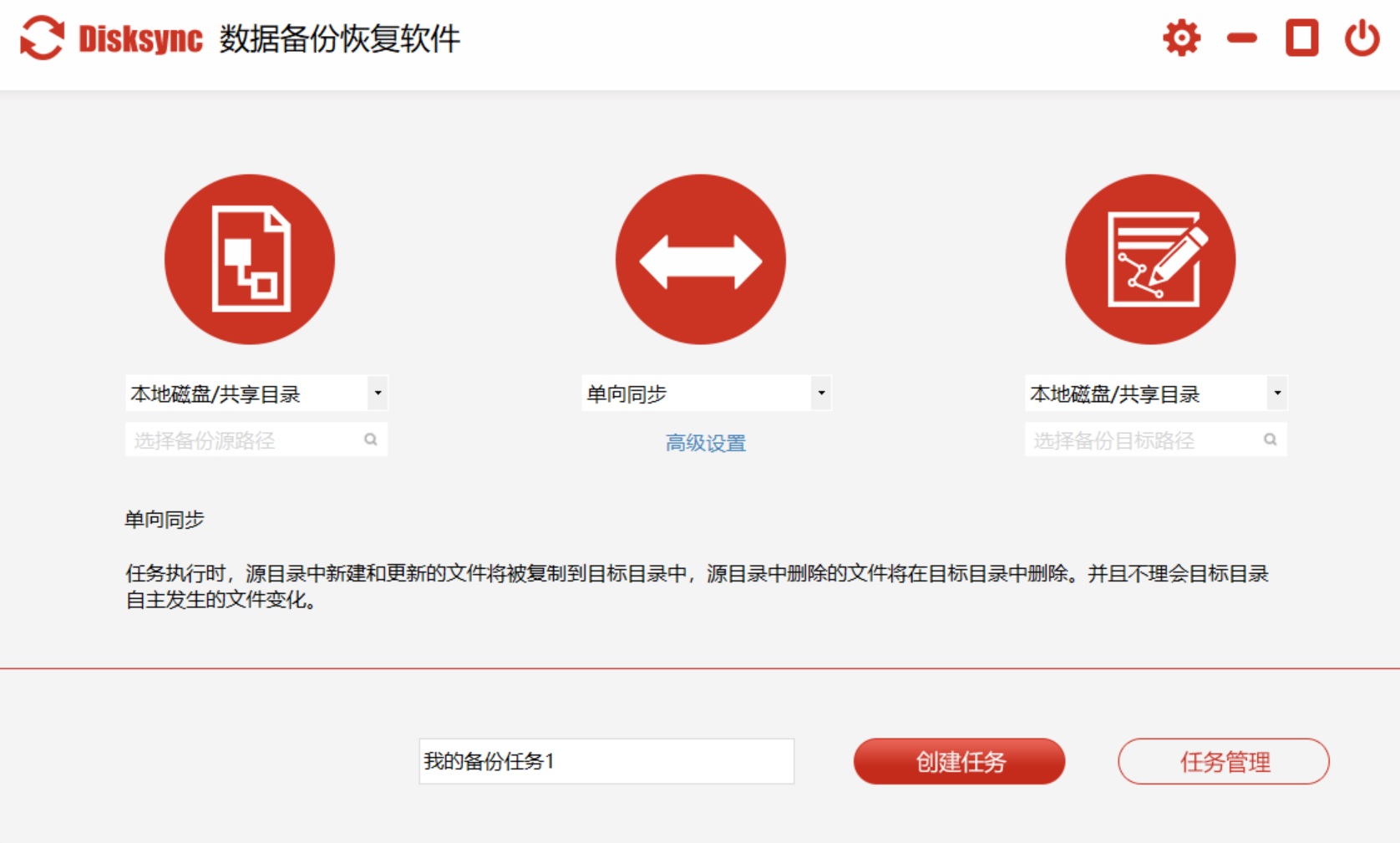
二、选择免费手动操作
如果说您需要备份的文件数量不多,那么不管您是在移动硬盘,还是电脑本地、U盘等其它存储设备当中,都可以选择免费手动的方式来操作。首先我们需要花费很大的功夫,将需要备份的文件整理好,最好放在一个文件夹里面。然后,将移动硬盘连接到电脑上,并将其复制到其中或其它位置做好妥善地保存。最后,等到有用处,也就是原文件丢失之后,将其复制出来继续使用即可。

三、选择其它功能执行
除了上面分享的两个方法以外,我们还可以选在其它的功能来执行备份文件的操作。例如:百度网盘的功能,并不只是原来的存储文件那么简单,自从新版本更新之后,百度网盘也新增了备份文件的功能,并且可以自由开启。首先,可以直接运行网盘,并登录好自己的账号。然后,在左侧的“工具”菜单中找到“文件备份”的选项。最后,设置一下对应的菜单,并直接点击“开始备份”操作即可。
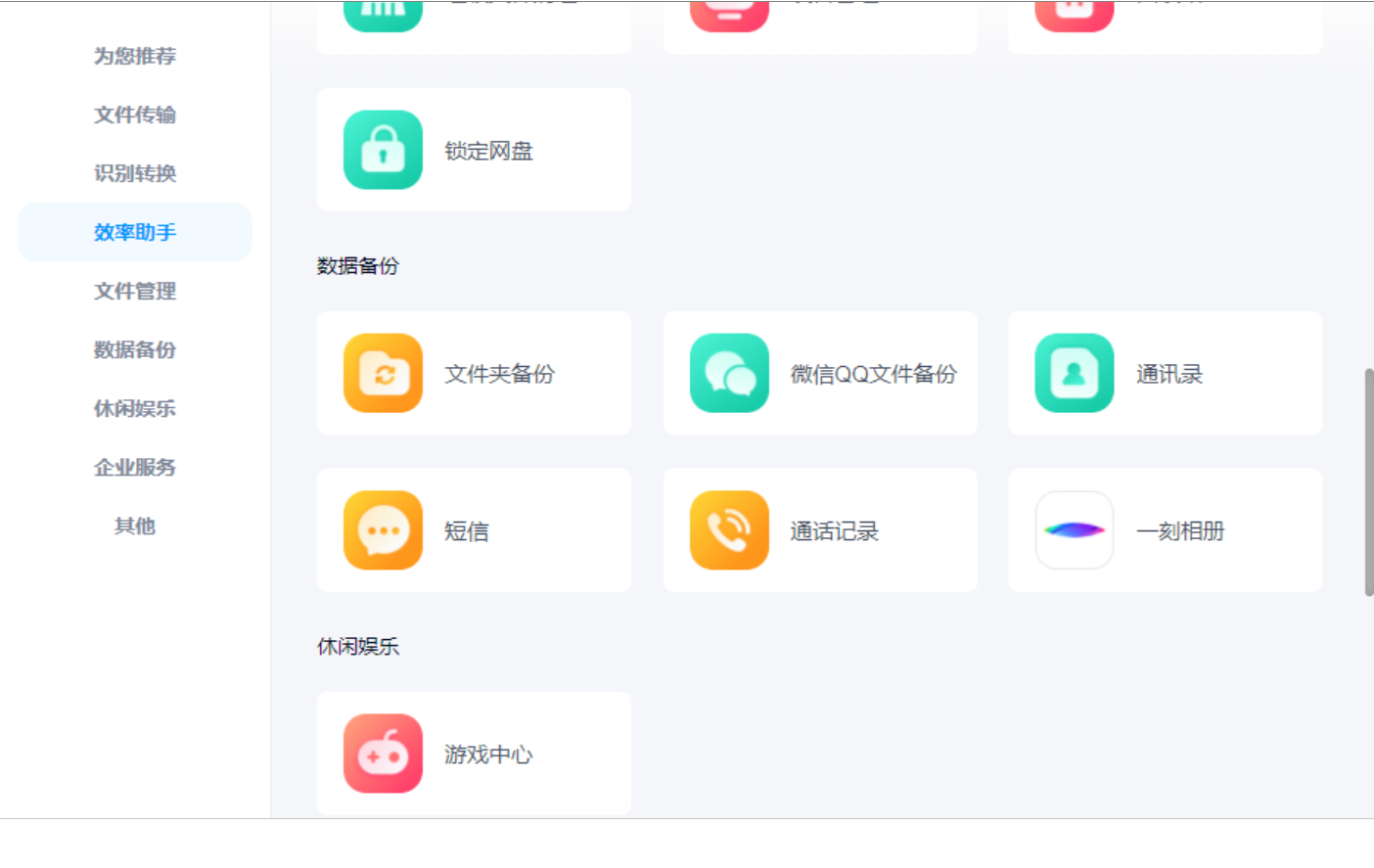
以上就是小编为大家分享的三种可以在移动硬盘里给文件备份的方法了,相信总有一个方法可以帮助您。现实中,很多用户并没有及时备份硬盘数据的习惯,那么一旦出现了数据丢失的情况可能就会追悔莫及。所以,不管您有什么顾虑或者麻烦,一定要做好任何存储设备里面的文件备份操作,并且首次执行过后,一定要查看一下文件是否完整。温馨提示:如果您在使用Disksync这款软件的时候遇到问题,请及时与我们联系,祝您可以在移动硬盘里给文件备份操作成功。



